iPhone 螢幕關閉時間設定技巧, iPhone 螢幕一直亮著實用攻略
Barbara Wagner/ 2024-12-17 / 螢幕使用時間密碼
隨著人們對手機的依賴程度越來越高,iPhone 螢幕關閉時間設定直接影響到使用體驗。有的希望 iPhone 螢幕一直亮著方便查看資訊,而有的人則喜歡設定短時間 iPhone 自動關閉螢幕鎖定來節省電力和保護隱私。本文將詳細介紹 iPhone 螢幕關閉時間設定的相關資訊,並提供保持螢幕一直亮著的方法,即使設定了螢幕使用時間功能也能有效解決,幫你根據需求調整最合適的設定。
一、有關 iPhone 螢幕關閉時間設定
iPhone 螢幕關閉時間又稱「自動鎖定時間」,是指當用戶不操作手機時,螢幕會在一段時間後自動熄滅,出現 iPhone 自動關閉螢幕情況並進入鎖定狀態。這個功能有兩大作用:
- ☛節省電池:減少不必要的電力消耗。
- ☛保護隱私:防止其他人隨意查看您的資訊。
iPhone 螢幕關閉時間設定提供的選項有30秒、1分鐘、2分鐘、3分鐘、4分鐘、5分鐘、永不:
| iPhone 螢幕關閉時間 | 優點 | 缺點 | 適用情況 |
| 短時間 (30 秒 – 2 分鐘) |
更加省電,延長電池壽命。 提高安全性,防止長時間未操作時資訊被他人查看。 |
若頻繁查看螢幕,螢幕反覆亮起可能影響操作體驗。 | 希望最大化電池續航力/處於電量告急情況。 有隱私需求或經常在公共場所使用 iPhone 的。 |
| 長時間 (3 分鐘 – 5 分鐘) |
提供更佳的操作體驗,適合需要長時間閱讀或查看內容的用戶。 減少螢幕頻繁熄滅的困擾。 |
電池耗電量較快。 若放置未操作,可能增加資訊洩露風險。 |
閱讀文件、觀看影片或操作應用程式時,需長時間亮屏的用戶。 |
| 永不關閉 | 螢幕不會自動鎖定,操作流暢且方便。 | 電池消耗極快。 長時間亮屏可能縮短螢幕壽命。 安全性較低,容易被他人查看資訊。 |
適合在特殊情況下使用,例如展示產品或進行長時間的資料顯示。 電量補給自由。 |
二、如何讓 iPhone 螢幕一直亮著
iPhone 如何設定螢幕關閉時間?如何讓 iPhone 螢幕一直亮著?若您想讓待機模式一直亮著,可以設定「永不」鎖定時間,
如何讓手機不要自動關閉螢幕?iPhone 螢幕一直亮著操作如下:
- 1. 進入設定:在主屏幕上找到並點擊「設定」
- 2. 找到「螢幕與亮度」:在「設定」中找到「螢幕與亮度」。
- 3. 找到「自動鎖定」:下滑找到並點擊「自動鎖定」選項。
- 3. 設定iPhone 螢幕一直亮著:在自動鎖定選項中選擇「永不」選項。之後將不會出現 iPhone 自動關閉螢幕的現象,除非手動調整關閉時間設定。

三、螢幕使用時間可以關掉嗎?如何關掉?
「螢幕使用時間」是一個用於追蹤您使用 iPhone 時間的功能,可以關閉。如果你的 iPhone 啟用了螢幕使用時間功能,即使 iPhone 螢幕關閉時間設定了「永不」自動鎖定,等到了螢幕時間時間限制時間,iPhone 依舊會提醒限制時間而無法正常使用,除非輸入密碼關閉螢幕使用時間才能繼續使用。螢幕使用時間如何關掉:
在設定中關掉螢幕使用時間
A. 依序前往「設定」 >「螢幕使用時間」,向下滑動並選擇 「關閉螢幕使用時間」,輸入螢幕使用時間的密碼(如有設定)。
B. 若忘記螢幕使用時間密碼,則選擇 「更改螢幕使用時間」,然後點擊忘記密碼,輸入Apple ID 進行驗證更改關閉。(僅用於iOS13.4及以上版本)

使用專業工具關閉螢幕使用時間,解除限制(無需密碼)
如果螢幕使用時間密碼忘記了,或者忘記 Apple ID 無法解除 iPhone 螢幕使用限制,可以使用 關閉螢幕使用時間專業工具快速移除螢幕使用時間限制,不丟失資料!!
這個軟體工具專為移除 iOS 18/17/16 等不限版本和型號的 iPhone/iPad 螢幕使用時間密碼,還提供更多功能:輕鬆登出刪除 Apple ID、破解啟用鎖、螢幕鎖定密碼、移除 MDM 遠程管理鎖。簡單自己在家操作,1分鐘搞定,成功率超高!
- 免費下載安裝啟用軟體後,點選界面上「移除螢幕使用時間密碼」按鈕。
- 將你的 iPhone連接至電腦,點擊「開始移除」。
- 根據介面指示操作後,軟體開始將 iPhone 螢幕使用密碼破解,只需稍微等待即可。
- 耐心等待幾分鐘,螢幕使用時間密碼便會被成功移除,iPhone 將不會自動鎖屏限制使用了!

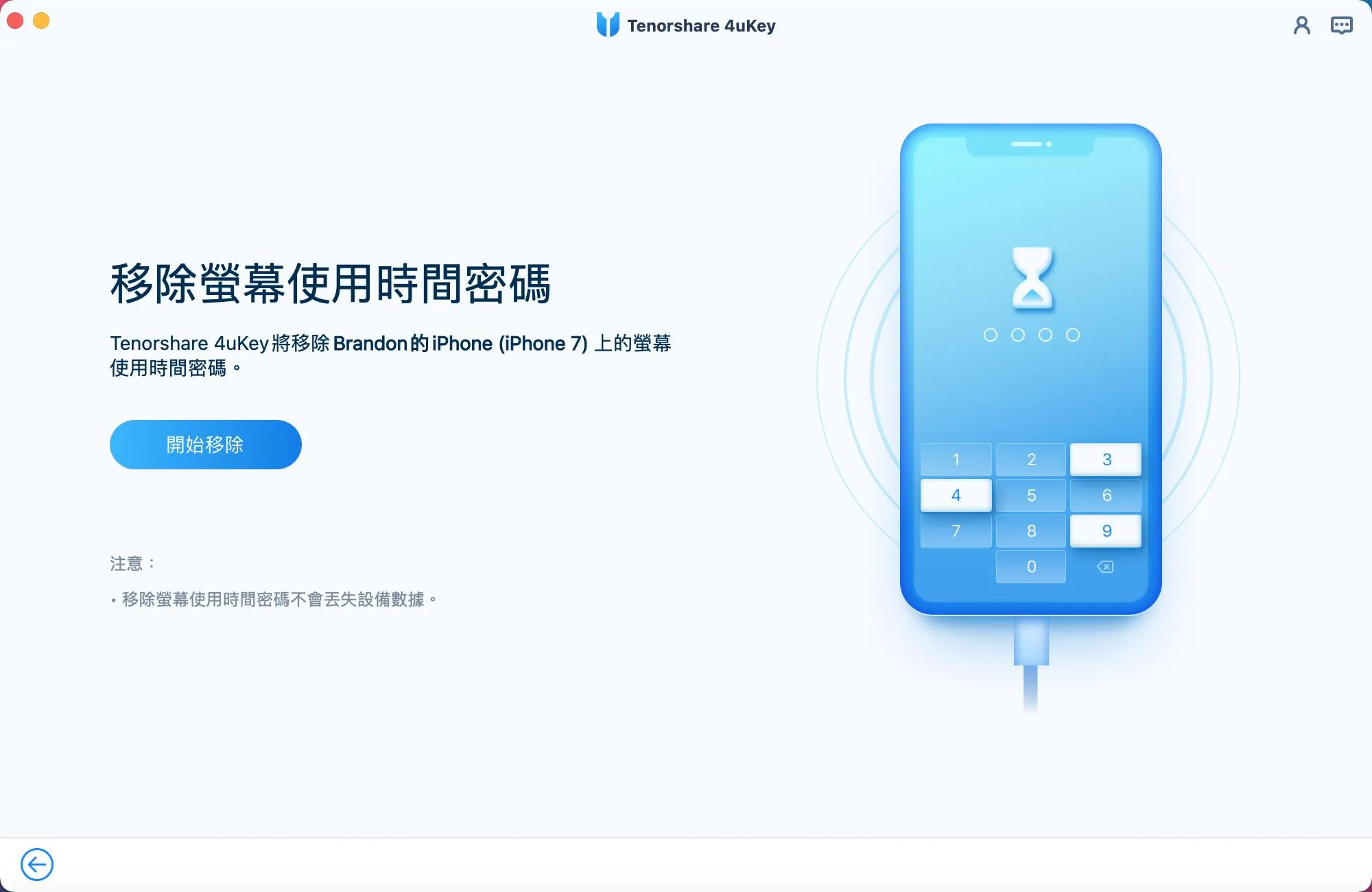
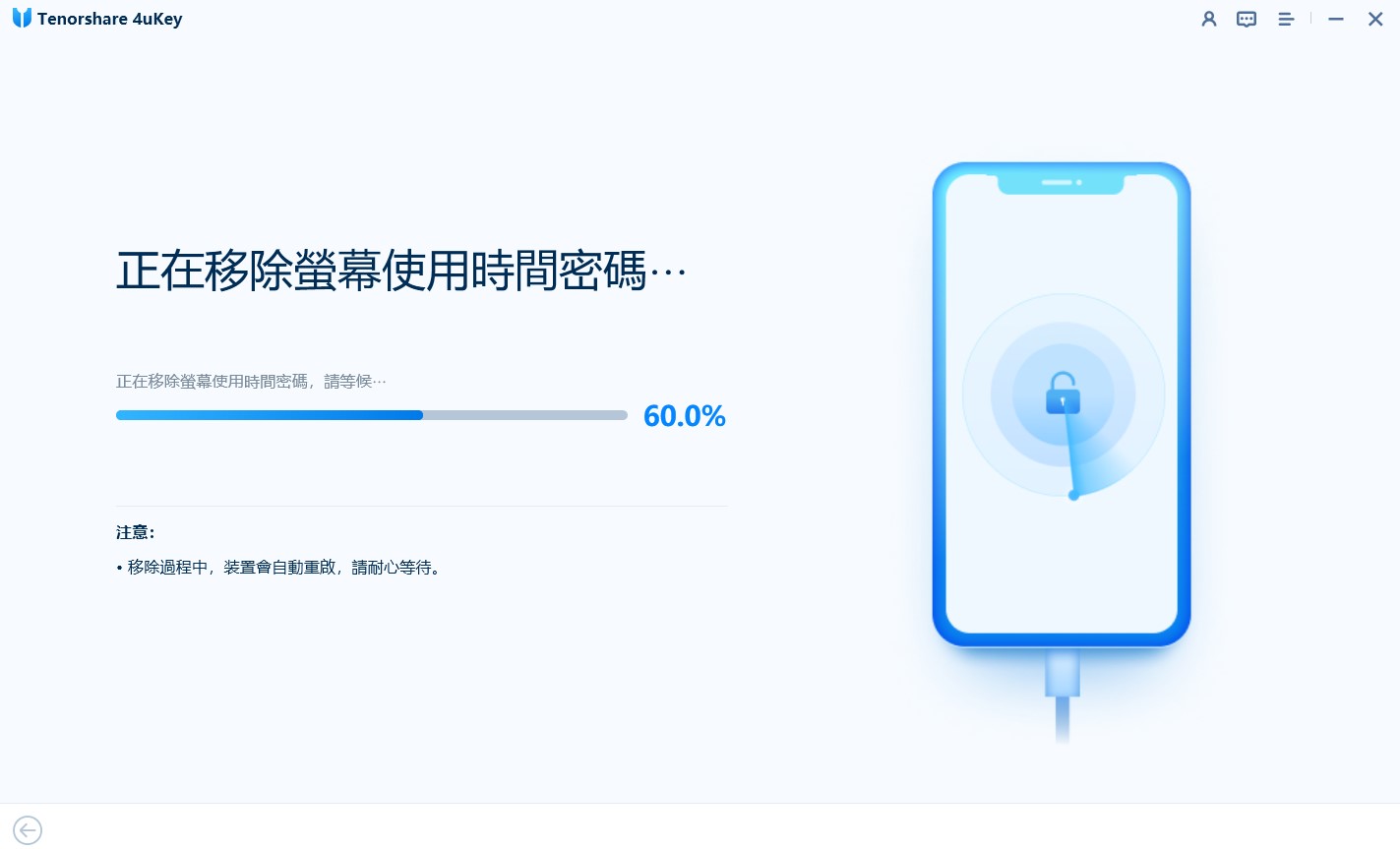
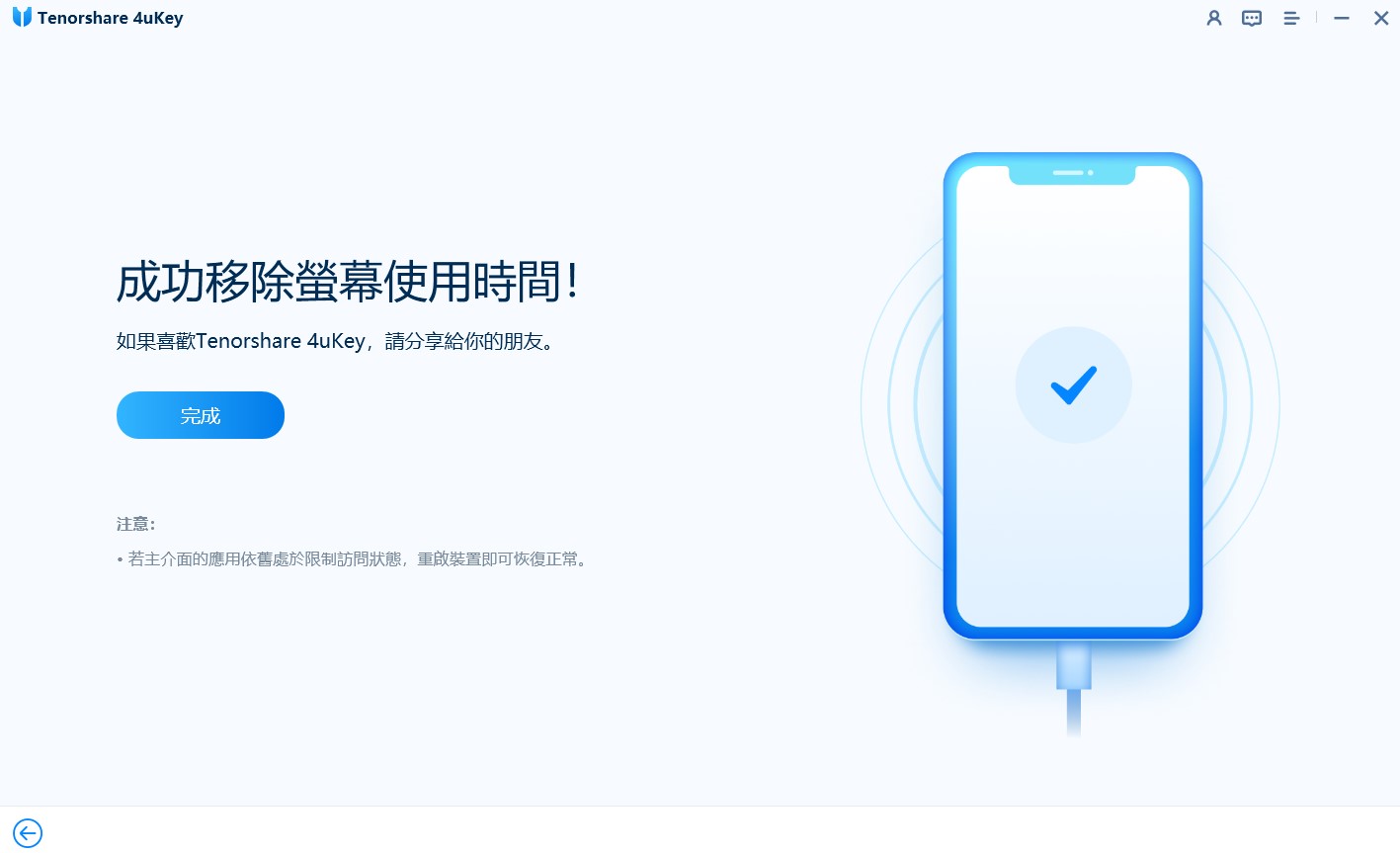
四、iPhone 螢幕不會自動關閉怎麼辦?
當 iPhone 自動關閉螢幕 已設定為短時間鎖定時,仍出現 iPhone 螢幕不會自動關閉情況時,通常是由於設定或系統問題所導致。以下提供可能的原因與解決方法,幫助您快速恢復自動鎖定功能。
檢查「自動鎖定」設定
若 iPhone 螢幕長時間保持亮著,iPhone 螢幕不會自動關閉時,可能是自動鎖定功能被設為「永不」。
前往 「設定」>「顯示與亮度」>「自動鎖定」,確認選擇所需的時間不是「永不」。如果選擇「永不」,則iPhone 螢幕一直亮著,將不會自動關閉。請根據需要調整設定。
檢查「低耗電模式」設定
當啟用「低耗電模式」時,iPhone 會強制縮短螢幕鎖定時間,無法手動調整。
前往 「設定」>「電池」,檢查「低耗電模式」是否開啟,若開啟請將其關閉。
檢查「螢幕使用時間」的設定限制
「螢幕使用時間」功能中的限制也可能影響自動鎖定設定。請按照上述教學進行關閉。
更新 iOS 系統
iOS 系統版本過舊或有錯誤也可能導致螢幕無法自動關閉。前往「設定」>「一般」>「軟體更新」進行檢查更新。
還原所有設定
若問題依然存在,您可以嘗試還原所有設定,這將重置系統設定但不會刪除資料:「設定」>「一般」>「傳送或重置 iPhone」>「重置」>「還原所有設定」。
結語
iPhone 螢幕關閉時間設定靈活多樣,您可以根據實際需求進行調整,以上指南你都可以找到 iPhone 螢幕一直亮著的操作方法讓待機模式一直亮著,也可以找到 iPhone 螢幕不會自動關閉的簡單修復技巧,以及iPhone 螢幕關閉時間使用限制方法,若忘記螢幕使用時間密碼,可以嘗試用專業工具Tenorshare 4uKey快速破解螢幕使用時間密碼,無資料丟失,1分鐘搞定,解鎖更自由的 iPhone 螢幕時間使用體驗!





